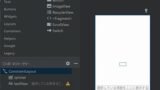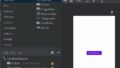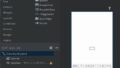ドロップダウンリストの作成と選択した値の取得方法を説明しています。これらを実装するには、SpinnerコンポーネントとArrayAdapterを使用します。
実装例
レイアウト
activity_main.xml
メインアクティビティのレイアウトです。
中央にSpinner、その下に更新用のButtonと選択項目を表示するTextViewを配置しています。
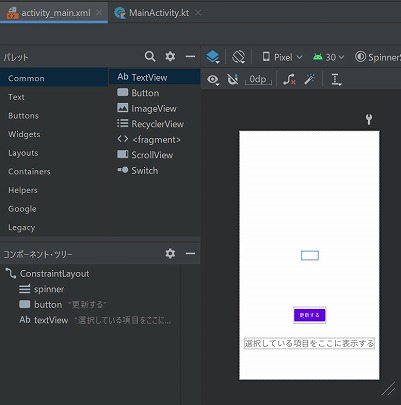
実装方法
動的な実装
MainActivity.kt
処理の流れは、”ArrayAdapterにレイアウトをセット→選択項目を追加→SpinnerコンポーネントにAdapterをセット”の流れです。
※リストのレイアウトは、標準で用意されている”simple_spinner_〇〇”を使用しています。
リストで選択されている値を取得するには、selectedItemを利用します。
override fun onCreate(savedInstanceState: Bundle?) {
super.onCreate(savedInstanceState)
setContentView(R.layout.activity_main)
val adapter: ArrayAdapter<String> = ArrayAdapter<String>(this, android.R.layout.simple_spinner_item);
adapter.setDropDownViewResource(android.R.layout.simple_spinner_dropdown_item);
adapter.add("項目1")
adapter.add("項目2")
adapter.add("項目3")
val spinner: Spinner = findViewById(R.id.spinner)
spinner.adapter = adapter
val button: Button = findViewById(R.id.button)
button.setOnClickListener {
val textView: TextView = findViewById(R.id.textView)
textView.text = spinner.selectedItem.toString()
}
}
静的な実装
固定値で良ければstring-arrayで設定することも可能です。
arrays.xml
string-arrayで定義します。
<resources>
<string-array name="items">
<item>項目1</item>
<item>項目2</item>
<item>項目3</item>
</string-array>
</resources>
MainActivity.kt
定義したstring-arrayをArrayAdapter.createFromResourceの引数として指定すれば、Adapterへのセットは完了です。
val adapter: ArrayAdapter<CharSequence> = ArrayAdapter.createFromResource(this,
R.array.items, android.R.layout.simple_spinner_item)
実行結果
アプリ起動時
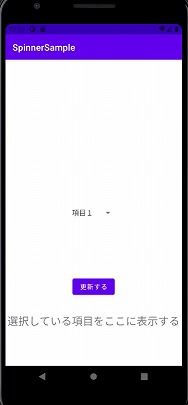
ボタン押した時
下の方にあるテキストの表示が、選択されている値に変わりました。
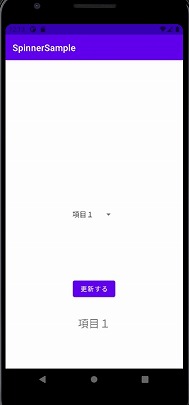
別の項目を選択して、ボタン押した時
リストの選択を変更してからボタンを押すと、同様に選択されている値に変わりました。
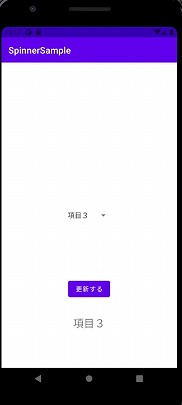
まとめ
ドロップダウンリストの作成と選択した値の取得方法を説明しました。
ドロップダウンリストの作成にはSpinnerコンポーネントを利用します。また、リストの項目はArrayAdapterにセットして、Spinnerコンポーネントに設定すると反映できます。
リストで選択されている値は、selectedItemで取得できます。
Buttonをトリガーにして選択項目を画面に表示する方法を説明しましたが、リストの変更を検知することも可能です。↓こちらの記事で説明していますので、ご覧ください。